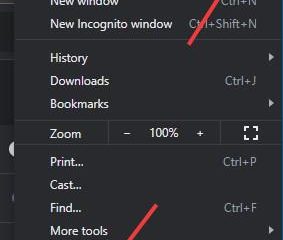Impara a attivare e configurare la protezione ransomware integrata in Windows 11 e Windows 10.
Gli attacchi di ransomware sono devastanti. Sebbene virus, malware e altre forme di attacchi informatici siano senza dubbio problematici e creino un vero mal di testa, puoi almeno recuperare i dati del sistema per la maggior parte del tempo. Ma con il ransomware, tutti i tuoi file sono crittografati e devi pagare un riscatto, spesso sotto forma di criptovaluta, per almeno avere speranza di decrittografare e ottenere l’accesso ai tuoi file.
per fortuna, sia Windows 11 che Windows 10 hanno una protezione integrata contro il ransomware attraverso la sicurezza di Windows (noto anche come Windows Defender). Una volta abilitato, puoi aggiungere tutte le tue cartelle importanti e le proteggerà da cambiamenti non autorizzati. In questa guida semplice e semplice, ti mostrerò i passaggi per abilitare il ransomware in Windows 11 e 10 per proteggere i tuoi file e dati. Iniziamo.
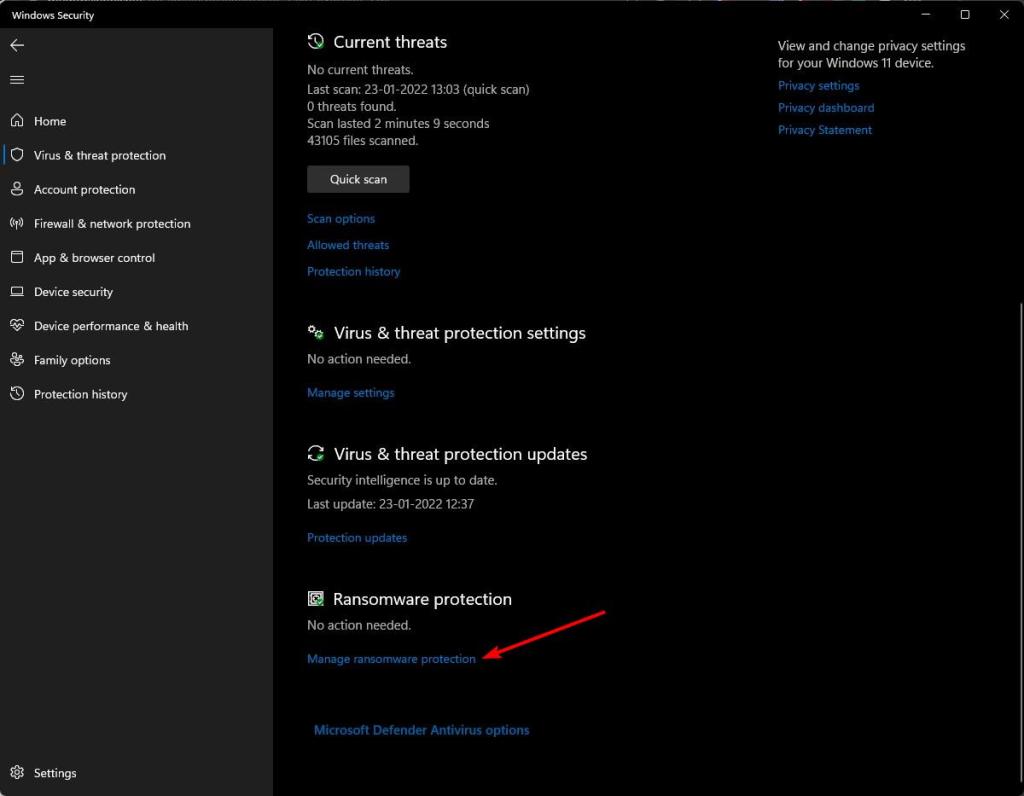
prima di avviare Abilita la protezione del ransomware in Windows 11 e 10
È possibile abilitare e configurare la protezione del ransomware, anche chiamato accesso controllato alla cartella, utilizzando l’app di sicurezza di Windows. Ecco come farlo.
Premere il”tasto Windows”sulla tastiera per aprire il menu di avvio . Search e apri” Windows Security “. Fai clic su” virus e protezione delle minacce “. Fai clic sul”Strong> Strong> Strong Controlled COLLETSED Proteggi le cartelle “. Allo stesso modo . Con quello, hai protetto tutti i tuoi dati importanti contro il ransomware .
Passaggi dettagliati (con schermate)
prima cosa, Apri l’app di sicurezza di Windows . Puoi farlo cercando”Windows Security”nel menu Start. In alternativa, apri l’app Impostazioni, vai alla pagina”Privacy & Security”>”Windows Security”e fai clic sul pulsante”Apri Windows Security”.
Una volta che si è aperta, fai clic sulla scheda” virus e protezione delle minacce “sulla barra laterale. Quindi, scorrere verso il basso il pannello destro e fare clic sul collegamento”Gestisci protezione da ransomware “nella sezione”Ransomware Protection”.
Qui, gira su il” accesso alle cartelle controllato “. Quindi, fai clic sulla cartella” protetta “.
correlato : correggi l’opzione di accesso alla cartella controllata non disponibile
Avanti, fai clic sul pulsante “Aggiungi> Aggiungi una cartella protetta “.
L’azione sopra oppenda la finestra Sfoglia. Qui, Seleziona la cartella che si desidera proteggere e quindi fare clic sul pulsante” Seleziona la cartella “.
Questo è tutto. La cartella viene aggiunta all’elenco di accesso alla cartella controllata. D’ora in poi, la cartella è protetta. Ciò significa che è sicuro dal ransomware. In effetti, nessun programma può accedere o modificare tali cartelle specifiche senza l’autorizzazione. Se necessario, è possibile consentire manualmente un’app tramite l’accesso controllato alle cartelle.
Se hai domande o hai bisogno di aiuto, commenta di seguito. Sarò felice di aiutarti.